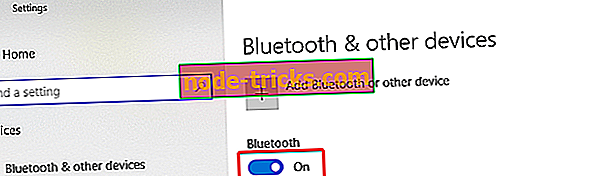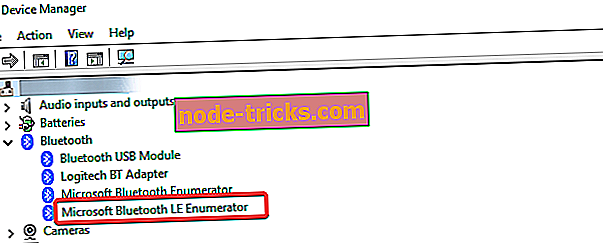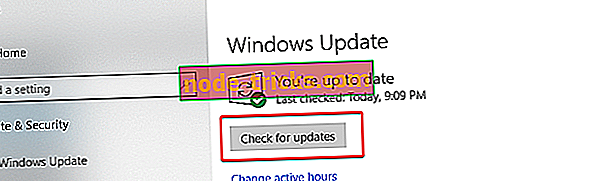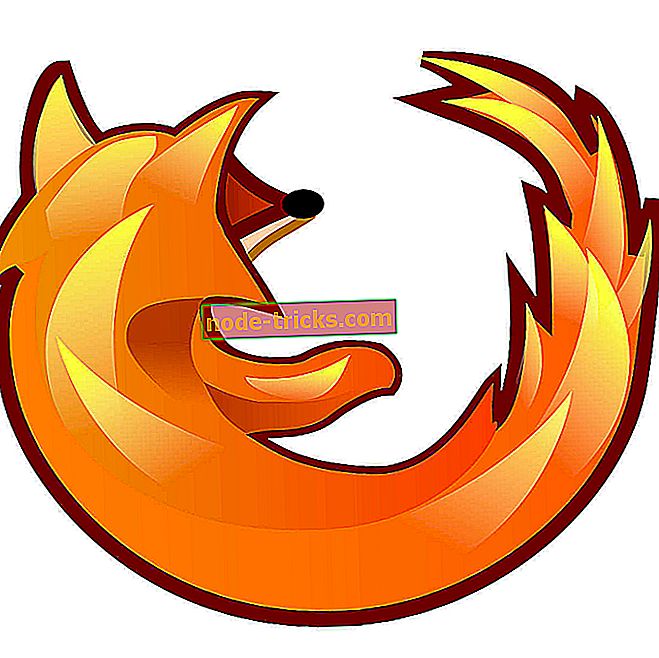FIX: Surface Dial ei ühenda minu arvutit või sülearvutit
Surface Dial on uus tüüpi välisseade, mis toimib loomeprotsessi vahendina. Seda saab edukalt kasutada kunstnikud, üliõpilased, blogijad või inimesed, kes on tehnoloogiaga väga kirglikud, sest see optimeerib teie digitaalset töövoogu, viies oma kõige sagedamini kasutatavad otseteed ja tööriistad otse teie ekraanile.
See on intuitiivne disain, mis vajab vaid kolme lihtsat žestit (vajuta ja hoia, hoiab ja pöörleb) ning pakub haptilist tagasisidet, vibratsiooni, mis muudab selle juhtnuppudega intuitiivseks. Tavaliselt on sidumise protsess üsna lihtne.
Kuid te võite olla asendis, kui teie Surface Dial ei ühenda arvutiga . Selles juhendis oleme loetletud mõned tõrkeotsingu juhised, mis võivad aidata teil probleemi lahendada.
Surface Dial paire probleemide lahendamine
- Kontrollige sidumisetappe
- Kontrollige, kas patareid on korralikult paigaldatud
- Katkesta pindvalimine teisest läheduses asuvast seadmest
- Kontrollige, kas teisi Bluetooth-seadmeid saab ühendada
- Kontrollige, kas teie arvuti toetab Bluetooth 4.0 LE
- Kontrollige, kas olete värskeid värskendusi installinud
Lahendus 1. Kontrollige sidumisetappe
Tõrkeotsingu esimese sammuna peaks kontrollima, kas olete järginud paaritusetappe õigesti. Selleks:
- Avage Seaded ja klõpsake suvandil Seadmed
- Klõpsake Bluetooth ja lülitage sisse Bluetooth-lüliti
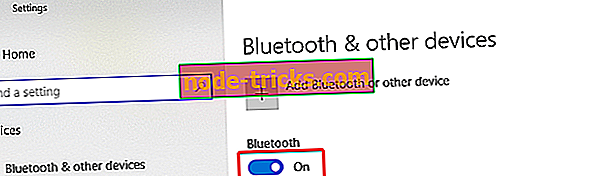
- Patareipesa avamiseks tõmmake pindvalijast alla
- Vajutage ja hoidke patareide paari nuppu all, kuni Bluetooth-tuli vilgub (see on vastupidine patareide teisele küljele)
- Minge tagasi oma arvuti Bluetoothi seadete lehele ja valige Bluetooth või muu seade
- Klõpsake Bluetoothi ja valige seadmete loendist Surface Dial . Kui need ilmuvad, järgige täiendavaid juhiseid, seejärel valige Valmis
- SEOTUD : Kuidas parandada Surface Dial draiveri vigu hea jaoks
Lahendus 2. Kontrollige, kas patareid on õigesti paigaldatud
Veenduge, et patareid on õigesti paigaldatud. Selleks eemaldage patareid ja näete nende all diagrammi. Pange patareid vastavalt joonisele. Vajutage uuesti sidumisnuppu. Kui LED-paari ühendamise tuli ei lülitu 10 sekundi pärast sisse, proovige uusi akusid.
Lahendus 3. Ühendage Surface Dial (teise valiku) vahetus läheduses asuvast teisest seadmest
Kui sidumisvalgustus vilgub kolm korda ja siis peatub, tähendab see, et Surface Dial on seotud mõne teise läheduses asuva seadmega. Siis minge selle seadme juurde ja eemaldage see Bluetoothi seadmete loendist menüüs Seaded. Seejärel minge tagasi seadmesse, millega soovite selle siduda, ja proovige uuesti siduda, järgides lahenduses 1 kirjeldatud juhiseid.
Lahendus 4. Kontrollige, kas teisi Bluetooth-seadmeid saab ühendada
Teine soovitus on näha, kas on võimalik ühendada teisi Bluetooth-seadmeid. Kui te ei saa arvutiga ühendada teisi Bluetooth-seadmeid, ei ole probleem Surface Dial. Tegelikult on see seadmega Bluetoothi probleem. Kui teised Bluetooth-seadmed on seotud, kontrollige allpool kirjeldatud lahendusi 5 ja 6. \ t
Lahendus 5. Kontrollige, kas teie arvuti toetab Bluetooth 4.0 LE
Et töötada, peab teie arvuti või sülearvuti toetama Bluetoothi LE (Low Energy). Selleks, et kontrollida, kas see toimub:
- Kasutage menüü Start menüü otsingukasti ja sisestage seadme haldur
- Laiendage seadmehalduris Bluetoothi kategooriat
- Otsige draivereid, mis sisaldavad sõnu LE Enumerator (lühike energia)
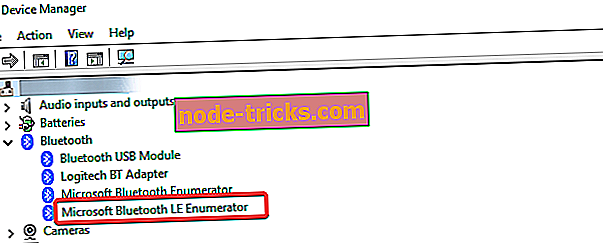
Kui näete seda üksust, tähendab see, et teie arvuti riistvara ja installitud draiver toetavad Bluetooth 4.0 madala energiatarbega seadet ja on ühilduvad teie Surface Dialiga.
- SEOTUD : Fix: Bluetooth kadus arvutite ja seadmete loendist
Lahendus 6. Kontrollige, kas olete värskeid värskendusi installinud
Surface Dial'i kasutamiseks peab teie arvutis olema Windows 10 aastapäeva värskendus või uuem versioon. Et veenduda, et olete värskeid värskendusi installinud:
- Tippige otsinguaknas värskenduste kontroll
- Klõpsake tulemustes käsku Kontrolli värskendusi (System Settings).
- Klõpsake nuppu Otsi värskendusi ja oodake, kuni protsess lõpeb
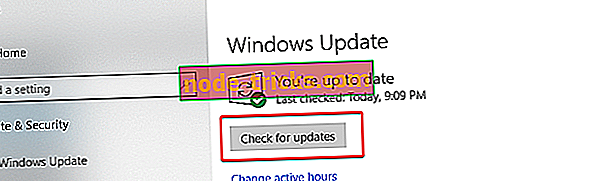
- Taaskäivitage arvuti
Loodame, et nüüdseks õnnestus teil Surface Diali siduda oma sülearvutiga või arvutiga ja te naudite seda kogemust.